Руководство, как удалить аккаунт Skype правильно
Опубликовано: Автор: Дмитрий Просветов
Skype — мессенджер с возможностью совершения видеозвонков. Не хотите им пользоваться, или задумываетесь о его замене? А может не устраивают вопросы, связанные с безопасностью или качеством связи. Если не пользуетесь Скайпом, его нужно удалить. Как это сделать правильно? Рассмотрим, как удалить аккаунт Skype.
Содержание
- Особенность
- Что нужно знать перед удалением
- Как полностью удалить аккаунт Скайп
- Удаление приложения
- Удалите директорию с данными
- Вывод
Особенность
Удалив учетную запись, деактивируется и аккаунт. ПО мессенджера останется установленным на ПК. Его используйте для входа с другого аккаунта. Профиль исчезнет навсегда. Если вы удалите только само приложение, учетная запись не деактивируется.
Что нужно знать перед удалением
Аккаунт у Skype и Microsoft один. Позволяет людям авторизироваться в продуктах Microsoft. Поэтому, удалив Microsoft аккаунт, полностью удалится и профиль Скайп. Удалив Skype аккаунт пропадет возможность сохранение документов в облаке.
Позволяет людям авторизироваться в продуктах Microsoft. Поэтому, удалив Microsoft аккаунт, полностью удалится и профиль Скайп. Удалив Skype аккаунт пропадет возможность сохранение документов в облаке.
Если на ПК только аккаунт Microsoft, чтобы не было проблем связанных, например, с удаленным управлением, создайте локальную учетную запись пользователя. Нажмите «Win+I», выберите:
Перейдите:
Далее:
Перейдите по ссылке:
Укажите имя пользователя, подсказку о пароле.
Как полностью удалить аккаунт Скайп
Удаление учетной записи возможно в:
- мессенджере на ПК или смартфоне;
- веб-версии.
Интерфейс на всех платформах одинаков. Рассмотренная инструкция работает для любого из вариантов.
В Skype откройте настройки:
Выберите:
Авторизуйтесь заново.
Проверочный код придет на телефонный номер или email. Это зависит от способа регистрации.
Откроется окно, где отобразится к каким сервисам будет утерян доступ. Отметьте все пункты.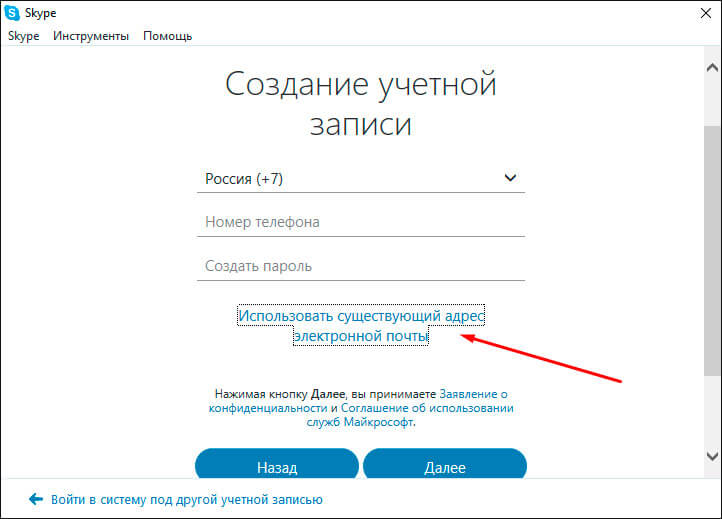
Для подтверждения нажмите на кнопку внизу страницы.
На email придет письмо с сообщением, что личные данные останутся на серверах Microsoft шестьдесят дней.
Удаление приложения
Деактивируйте Скайп с ПК. Как это сделать смотрите в статье: «Удаление ПО в Виндовс 10».
Удалите директорию с данными
История переписки и настройки хранится на HDD. Чтобы открыть ее в Проводнике в адресной строке пропишите:
Удалите папку с именем учетной записи. Если на ПК больше никто не будет использовать мессенджер удалите всю папку. Если она не деактивируется, подождите 2-3 минуты, пока Скайп завершит работу.
Читайте также:
- Как узнать пароль от Скайп;
- Как в Skype восстановить удаленные контакты.
Вывод
Мы рассмотрели, как удалить профиль Skype. Используйте этот способ, если не пользуетесь мессенджером, хотите попробовать что-то новое, или беспокоитесь о конфиденциальности личных данных.
Понравилась статья? Поделиться с друзьями:
Как удалить аккаунт Скайп (учетную запись): инструкция
Ненужные профили в соцсетях и мессенджерах нужно удалять — уже потому, что к ним обычно привязаны номера телефонов, которые мы могли бы использовать для других учетных записей.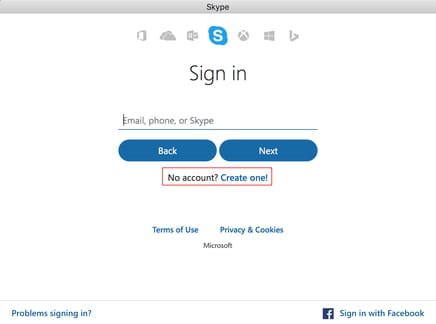 Как удалить Скайп аккаунт, если в нем больше нет необходимости? Ниже вы найдете подробные инструкции для действий с компьютера и с телефона.
Как удалить Скайп аккаунт, если в нем больше нет необходимости? Ниже вы найдете подробные инструкции для действий с компьютера и с телефона.
Прежде чем перейти непосредственно к руководству “Как удалить учетную запись в Скайпе”, мы должны прояснить несколько моментов. Начнем с того, что аккаунт Скайп и учетная запись Microsoft неразрывно связаны. Удаляем одно — удалится и второе. Точнее так: сам процесс, который мы будем описывать, называется “Удаление учетной записи Майкрософт”.
Также, если удалить профиль в Скайпе, произойдет следующее:
- Многие процессы на компьютерах Windows подразумевают авторизацию пользователя на компьютере с аккаунтом Microsoft. Вы и без этого сможете с ПК работать, но некоторые действия могут стать недоступны.
- OneDrive. Это облачное хранилище станет недоступно, если удалить аккаунт Microsoft, т. к. оно является одним из продуктов этой компании.
- Сервисы Outlook.com, Xbox Live, Office Online и покупки через Microsoft Store также станут недоступны.

Хорошая новость: у пользователя есть 60 дней на то, чтобы передумать и отменить удаление аккаунта. В течение этого времени все данные, с ним связанные, будут храниться в неизменном виде. Чтобы совершить отмену удаления, просто зайдите в свой профиль Майкрософию. Никакие запросы никуда отправлять не нужно — отмена произойдет автоматически.
Как удалить аккаунт в Скайп с компьютера
Вы можете удалить аккаунт в Скайп на компьютере в приложении, либо в браузере. Алгоритм действий будет практически одинаковый.
Если у вас установлено приложение, зайдите в Настройки > Учетная запись и профиль > Закрыть учетную запись. Далее последовательность действий для программы и браузера будет совпадать.
Как полностью удалить Скайп аккаунт через браузер:
- Заходим на страницу https://www.skype.com/ru и авторизируемся в ней со своим профилем.
- В правом верхнем углу, вы увидите строку с именем профиля и миниатюрой аватарки.
 Нажмите на имя профиля, а в меню, которое выдвинется вниз, выберите “Используйте Skype в браузере”.
Нажмите на имя профиля, а в меню, которое выдвинется вниз, выберите “Используйте Skype в браузере”. - Окно, которое откроется после этого, будет точной копией окна приложения мессенджера, который установлен на нашем компьютере. Нажмите здесь на кнопку “Еще” (левый верхний угол, рядом с именем аккаунта).
- Появится окошко — в нем нажмите на “Настройки”.
- В окне настроек вам понадобится раздел “Учетная запись и профиль”, а в нем — пункт “Закрыть учетную запись”. После нажатия на эту кнопку откроется еще одна страница. Переходим на нее.
- Страница, на которую мы перешли, содержит информацию о том, что произойдет, если удалить аккаунт в Скайпе навсегда. Вы можете ознакомиться с ней или сразу перейти на окно закрытия учетной записи Microsoft.
- Система запросит авторизацию. На ваш ящик придет письмо с кодом подтверждения, который нужно будет ввести.
- Мы находимся на странице “Проверка готовности /такого-то профиля/ к закрытию”. Здесь перечислены все действия, рекомендованные к выполнению перех переходом к следующему этапу.
 Просматриваем предлагаемую информацию, выполняем то, что сочтем нужным и жмем “Далее”, чтобы удалить аккаунт Skype.
Просматриваем предлагаемую информацию, выполняем то, что сочтем нужным и жмем “Далее”, чтобы удалить аккаунт Skype. - Новая страница называется “Пометьте /такого-то профиля/ для закрытия”. Здесь длинный список пунктов — предупреждений, в каждом из которых есть короткое описание того, к каким сервисам мы теряем доступ. Возле каждого из пунктов есть окошки — ставим в них галочки как знак того, что “ознакомились и согласны”, чтобы удалить учетную запись в Скайпе с компьютера.
- В самом низу страницы нужно выбрать причину удаления аккаунта Скайп и нажать на “Пометить для закрытия”.*
- И еще одна страница, последняя. Здесь вы увидите напоминание о том, что в течение 60 дней можно будет вернуть свою учетную запись к жизни, а также кнопку “Готово”. Жмем на нее, чтобы удалить учетную запись Скайп.
*Сразу после нажатия на эту кнопку на почтовый адрес, привязанный к удаляемому аккаунту, придет оповещение — в нем будет указана дата, до которой ваши данные будут храниться в базах Майкрософт.
Обратите внимание: Еще раз напомним, что удалить страницу в Скайпе можно и через приложение Скайп, установленное на компьютере. То есть нужно запустить программу, зайти в настройки, в разделе “Учетная запись и профиль” нажать на “Закрыть учетную запись” и т. д. Браузер при этом запускаться не будет — все делается в окне мессенджера.
Как удалить аккаунт в Скайп с телефона
Инструкция, как удалить аккаунт в Скайпе с телефона:
- Запустить мобильное приложение.
- В центре верхней части экрана отображается миниатюра аватарки. Жмем на нее.
- Выбираем строку “Настройки” (в самом низу).
- Переходим в “Учетная запись и профиль”.
- Прокручиваем список разделов до конца вверх. В самом низу окна находится кнопка “Закрыть учетную запись”. Жмем на нее и попадаем в окно авторизации. Авторизируемся.
- Ждем несколько секунд, пока система загрузит нужные для продолжения данные. Если скорость интернета не очень хорошая, на загрузку может понадобиться до 1 минуты, так как объем данных значительный.

- Далее вы пройдете все этапы, описанные в инструкции для компьютера, окошко за окошком. Информация будет предоставляться в тех же формулировках, названия кнопок также не изменяются.
После того, как вы избавитесь от аккаунта, не забудьте удалить саму программу Скайп с вашего компьютера или телефона.
И напоследок напоминаем: аккаунт в Скайп сохраняется после отключения в течение 60 дней. Чтобы полностью удалить учетную запись Скайп, просто не авторизируйтесь в ней два месяца подряд.
Аккаунт и профиль | Поддержка Skype
- Начало работы
- Позвоните в
- Обмен сообщениями
- Share и Interact
- Учетная запись и профиль
- Изменение или сброс пароль
- Профиль обновления или изображение
- Установки счета
- Уведомление о управлении
- .
- Покупки и платежи
- Конфиденциальность и безопасность
- Устранение неполадок
- Все остальное
Skype — это одна из ряда потребительских служб, доступ к которым осуществляется через учетную запись Microsoft.
 Невозможно отделить ваш профиль Skype от вашего профиля Microsoft…
Невозможно отделить ваш профиль Skype от вашего профиля Microsoft…У вас могут быть разные контактные данные в вашем профиле Skype (который используется только в Skype) и вашей учетной записи Microsoft (которую вы можете использовать с продуктами Microsoft. ..
Когда вы удаляете свою учетную запись, информация о вашей учетной записи также будет удалена, включая, помимо прочего, контакты, сообщения, мультимедиа, деньги на счете в Skype и платежные данные…
Если вы используете номер телефона для регистрации или входа в Skype, или если у вас есть номер телефона в вашем профиле Skype, люди могут искать вас по этому номеру телефона…
Skype может использовать свой номер мобильного телефона несколькими способами, например, как способ входа в систему, отображение идентификатора вызывающего абонента или использование для переадресации вызовов, чтобы вы не пропустили ни одного Skype…
В Skype для iPhone и iPad некоторые функции недоступны из приложения.
 Если вы не можете найти то, что вам нужно, вы можете получить к нему доступ из My Skype My…
Если вы не можете найти то, что вам нужно, вы можете получить к нему доступ из My Skype My…Из-за правительственных постановлений в ЕС, а также из соображений конфиденциальности некоторые пользователи не могут использовать все службы Skype. Вот некоторые функции и…
Параметры запуска и закрытия в Skype дают вам возможность настроить действия Skype при запуске компьютера или закрытии приложения…
Чтобы изменить настройки звука в Skype для iPhone и iPad: коснитесь изображения своего профиля. Коснитесь Настройки . Коснитесь Аудио и видео . Рядом с пунктом Шумоподавление коснитесь Авто…
Войдите в свою учетную запись Skype. Прокрутите вниз до сведений об учетной записи и выберите Изменить валюту. Выберите новую валюту из списка и нажмите…
Выберите изображение своего профиля. Выберите Настройки. Выберите Внешний вид. В разделе РЕЖИМЫ выберите «Светлый», «Темный» или «Использовать системные настройки», после чего появится галочка.
 ..
..Skype для Windows, Mac, Linux, Skype для Windows 10 и 11 (версия 15), Android (6.0+) , айфон и айпад. Коснитесь или щелкните изображение своего профиля. На вершине…
Поиск в Skype дает вам возможность найти своих друзей и связаться с ними по Skype. Вы можете отказаться от поиска в Skype в любое время в настройках конфиденциальности Skype….
Android OS (6.0+)Если у вас есть: Изображение вашего профиля вверху. Вкладки внизу для чатов, звонков, контактов и уведомлений. Кнопка «Новый чат»…
Находясь в групповом чате, коснитесь имени группы. Из профиля группы вы можете:Управлять групповыми чатамиAndroid (6.0+), планшет Android, iPhone и iPad Добавить или..
В чатах выберите изображение своего профиля. Выберите профиль Skype. Выберите изображение профиля еще раз. Появится меню, в котором вы можете выбрать один из…
В чатах выберите изображение своего профиля. Выберите свой статус присутствия или сообщение о настроении, чтобы быстро внести изменения.
 Выберите профиль Skype для обновления…
Выберите профиль Skype для обновления…Выберите изображение своего профиля. Выберите Настройки. Выберите Внешний вид. В разделе ЦВЕТ выберите новый цвет. Может пройти некоторое время, прежде чем ваш цвет…
Выберите изображение своего профиля. Выберите Настройки. Выберите «Справка и отзывы», затем выберите «Оставить отзыв». Дайте нам знать, что вы хотели бы нам сказать, и выберите…
Выберите изображение своего профиля. Выберите Настройки. Выберите Справка и обратная связь. В окне «Справка и обратная связь» будет показана информация о вашей версии. Android…
Вы можете добавлять или редактировать информацию в своем профиле Skype, такую как ваше местоположение, адрес электронной почты или номер телефона, чтобы друзьям было легче найти вас. Если вы предпочитаете не…
Выберите изображение своего профиля. Под изображением своего профиля выберите «Поделиться тем, чем вы занимаетесь» и добавьте новое сообщение о настроении, или выберите существующее сообщение, чтобы.
 ..
..Выберите изображение своего профиля. Выберите Настройки. Выберите Общие. Выберите «Язык», затем выберите язык из списка. Android 4.0.4 — 5.1 Коснитесь…
Skype использует язык, который вы выбрали в настройках операционной системы вашего устройства. При желании вы можете изменить свой язык в Skype в любое время на один из…
В чатах выберите изображение своего профиля. Выберите текущий статус присутствия. Выберите один из следующих вариантов статуса: Активный — пусть ваш…
С помощью Skype для создателей контента вы можете сотрудничать, рассказывать свою историю и быстро делиться ею со своей аудиторией — и все это без затрат на дорогостоящие…
В Skype ваши друзья и родственники могут немедленно поговорить с вами, и вы можете сделать с ними то же самое. Когда кто-то впервые связывается с вами, вы можете…
Android (6.0+), планшет Android, iPhone и iPad В чатах коснитесь изображения своего профиля.
 Нажмите «Настройки», прокрутите вниз и нажмите «Уведомления». Включите…
Нажмите «Настройки», прокрутите вниз и нажмите «Уведомления». Включите…Вы можете совершать звонки по Skype через динамик после настройки динамика с помощью приложения Cortana. Звонки со Skype на Skype бесплатны, и мы также предлагаем ограниченное…
Я забыл свой пароль для SkypeЕсли вы забыли свой пароль Skype, сбросьте его сейчас. Если вы забыли пароль Skype, но не имеете доступа к своему…
Поскольку ваша учетная запись Skype уже является учетной записью Microsoft, невозможно объединить или разъединить учетную запись Skype и Microsoft. Вы можете удалить свой Skype…
Ваше имя в Skype — это имя, созданное при первом присоединении к Skype, отличное от вашего адреса электронной почты или номера телефона. Если вы входите в систему, используя адрес электронной почты или номер телефона…
Вы определяете, кто может видеть информацию о вашем профиле Skype и статус присутствия. Некоторая информация видна всем, но вы можете оставить это поле пустым, если не хотите.
 ..
..Учетная запись Майкрософт — это то, что вы используете для доступа ко многим устройствам и службам Майкрософт. Это учетная запись, которую вы используете для входа в Skype, Outlook.com, OneDrive,…
Войдите в свою учетную запись. Выберите ссылку смены пароля. Мы проведем вас через процесс изменения вашего пароля. Что мне делать, если я забыл свой…
В вашем профиле должен быть указан адрес электронной почты, потому что мы используем его для связи с вами с важной информацией о ваш скайп-аккаунт. Ваши друзья и семья…
Автоматические обновления — это самый простой способ поддерживать Skype для Windows 10 и 11 (версия 15) в актуальном состоянии. По умолчанию они включены, но если нужно отключить…
Для корректной работы Skype в брандмауэре должны быть открыты следующие порты: 443/TCP 3478-3481/UDP 50000-60000/ UDP Для наилучшего звонка…
При покупке подписки на Microsoft 365 для семьи или Microsoft 365 персональный ваша покупка включает 60 минут бесплатных звонков Skype на мобильные и стационарные телефоны каждые.
 ..
..Когда вы хотите позвонить с помощью Skype на своем устройстве iPhone или iPad в первый раз, Skype запросит у вас разрешение на доступ к микрофону. Когда вы…
Войдите на страницу «Моя учетная запись Skype». Прокрутите страницу вниз и в разделе «Сведения об учетной записи» выберите Платежная информация. Примечание. Если вы…
Когда вы вошли в Skype, логотип Skype отображается либо на панели задач в Windows и Linux, либо в доке на Mac. Если вы закроете окно Skype,…
Чтобы отключить идентификацию вызывающего абонента: Войдите в свою учетную запись. В разделе «Управление функциями» нажмите «Идентификатор вызывающего абонента». Если эта ссылка не отображается, перейдите по…
Чтобы получить доступ к настройкам в Skype: Выберите изображение своего профиля. Выберите Настройки. Чтобы внести изменения, выберите один из следующих параметров: Примечание. Вы можете…
При входе в Skype с помощью учетной записи Microsoft вас могут попросить указать альтернативный адрес электронной почты или номер телефона.
 Это просто чтобы убедиться…
Это просто чтобы убедиться…Чтобы изменить настройки идентификации вызывающего абонента: Войдите в свою учетную запись. В разделе «Управление функциями» нажмите «Идентификатор вызывающего абонента». Чтобы включить или выключить определитель номера, используйте…
Если ваш статус присутствия… АктивныйКак вы выглядите для другихЧто это значит Вы в сети и доступны для связи.Как устанавливается этот статус Установить автоматически…
Skype полностью интегрирован с Outlook.com и не может быть отключен. Мы получили отзывы клиентов о том, что люди хотели бы иметь возможность отключать Skype и…
Вы можете изменить язык сообщений, которые вы получаете от Skype, с любой платформы или устройства, используя эту ссылку для доступа к своей учетной записи Skype. Выберите Редактировать…
Выберите изображение своего профиля. Выберите Настройки. Выберите «Уведомления», затем включите или выключите перечисленные типы уведомлений.
 Уведомления чата: отключить звук…
Уведомления чата: отключить звук…
Показать больше
Дополнительные ресурсы
Задать вопрос сообществу
Присоединяйтесь к беседе с другими клиентами.
Отправить отзыв
Что бы вы хотели рассказать нам о Skype?
Помогите улучшить поддержку Skype
Поделитесь своими идеями с помощью быстрого опроса.
Статус Skype
Проверьте, есть ли какие-либо проблемы, влияющие на Skype.
Начало работы | Вход и выход
- Начало работы
- Загрузка, установка и обновление
- Вход и выход
- Контакты
- Примечания к выпуску
- по телефону
- Обмен сообщениями
- Акции и взаимодействуйте
- счета и профиль
- Закупки и платежи
- Конфиденциальность и безопасность
- Устранение неполадок
- .
 при запуске приложения для рабочего стола Windows. Если у вас есть эта проблема, это связано с тем, что ваше приложение Skype…
при запуске приложения для рабочего стола Windows. Если у вас есть эта проблема, это связано с тем, что ваше приложение Skype… Ваше имя Skype — это имя пользователя, которое было создано, когда вы впервые присоединились к Skype, которое могло быть создано автоматически для вас. Это уникальный идентификатор, который используется…
Эта статья также доступна для:Skype для WindowsSkype для мобильных устройств Эта статья предназначена для людей с нарушениями зрения, которые используют программу чтения с экрана с…
Эта статья также доступна для:Skype для WindowsSkype для Mac Эта статья предназначена для людей с нарушениями зрения, которые используют программу чтения с экрана с…
Эта статья также доступна для:Skype для MacSkype для мобильных устройствЭта статья предназначена для людей с нарушениями зрения, которые используют программу чтения с экрана в Skype. ..
Есть несколько вещей, которые мы рекомендуем вам сделать, если вы используете Skype для Интернета на общедоступном или совместно используемом компьютере.
 Откройте Skype для Интернета в новом окне браузера InPrivate…
Откройте Skype для Интернета в новом окне браузера InPrivate…Вы получите сообщение Браузер не поддерживается, если попытаетесь использовать Skype для Интернета в неподдерживаемом браузере. Мы рекомендуем вам использовать последнюю версию…
После закрытия Skype и выбора сохранения вашей учетной записи и настроек вам все еще может быть предложено ввести имя пользователя и пароль при запуске Skype для…
Выберите полученную ссылку-приглашение. Если у вас установлен Skype, запустится Skype, и вы перейдете к разговору, чтобы начать общение. Если у вас нет…
Мы требуем дату рождения для всех учетных записей Microsoft, чтобы обеспечить безопасность детей в соответствии с действующим законодательством и предоставить вам лучший пользовательский…
Если вы’ повторно вошли в Skype, но не могут найти свои контакты или средства на счете в Skype, возможно, вы вошли в другую учетную запись, а не в ту, в которую собирались.
 Что может вызвать…
Что может вызвать…С помощью Skype для Xbox Series X|S или Xbox One легко общаться с друзьями и совершать индивидуальные и групповые аудио- и видеозвонки по Skype бесплатно. Независимо от того, где…
Поскольку ваша учетная запись Skype уже является учетной записью Microsoft, невозможно объединить или разъединить учетную запись Skype и Microsoft. Вы можете удалить свой Skype…
На экране входа нажмите Создать учетную запись. Вам будет предложено создать новую учетную запись, используя свой номер телефона. Примечание. Вы можете получить сообщение о том, что…
Учетная запись Майкрософт — это то, что вы используете для доступа ко многим устройствам и службам Майкрософт. Это учетная запись, которую вы используете для входа в Skype, Outlook.com, OneDrive,…
Возможно, вы захотите использовать несколько учетных записей Skype одновременно, если одну вы используете только для работы, а другую — для друзья и семья.
 Хотя это не так…
Хотя это не так…С января 2018 года вы больше не можете входить в Skype через Facebook. Все входы в Skype были упрощены до учетных записей Microsoft, что позволяет вам входить с…
Skype для Интернета — это самый простой способ пользоваться функциями Skype, с которыми вы знакомы в настольном приложении, без необходимости его загрузки. Вы можете войти в Skype…
Если у вас нет учетной записи Microsoft для Skype: В окне входа в Skype выберите Создать новую учетную запись (или перейдите непосредственно к Создать учетную запись…
Вы можете войти в Skype, используя имя Skype, адрес электронной почты или номер телефона. Если у вас уже есть учетная запись Skype или Microsoft: откройте Skype и нажмите или коснитесь имени Skype, адреса электронной почты или…
При покупке подписки на Microsoft 365 Family или Microsoft 365 Personal ваша покупка включает 60 минут бесплатных звонков Skype на мобильные и стационарные телефоны каждые.



 Нажмите на имя профиля, а в меню, которое выдвинется вниз, выберите “Используйте Skype в браузере”.
Нажмите на имя профиля, а в меню, которое выдвинется вниз, выберите “Используйте Skype в браузере”. Просматриваем предлагаемую информацию, выполняем то, что сочтем нужным и жмем “Далее”, чтобы удалить аккаунт Skype.
Просматриваем предлагаемую информацию, выполняем то, что сочтем нужным и жмем “Далее”, чтобы удалить аккаунт Skype.
 Невозможно отделить ваш профиль Skype от вашего профиля Microsoft…
Невозможно отделить ваш профиль Skype от вашего профиля Microsoft… Если вы не можете найти то, что вам нужно, вы можете получить к нему доступ из My Skype My…
Если вы не можете найти то, что вам нужно, вы можете получить к нему доступ из My Skype My…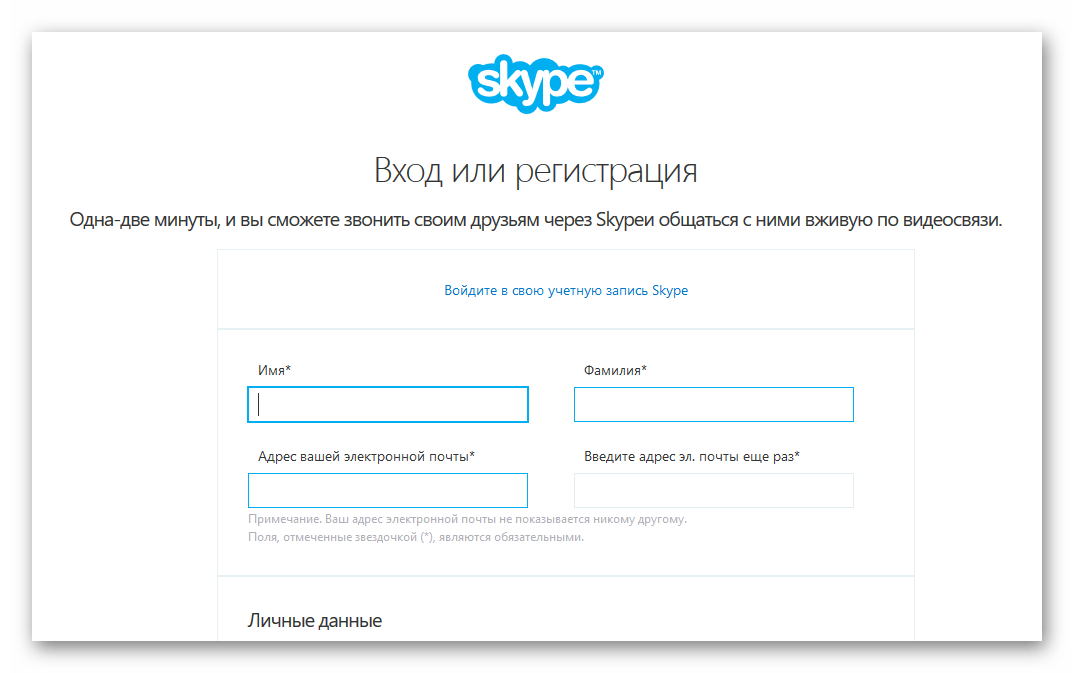 ..
..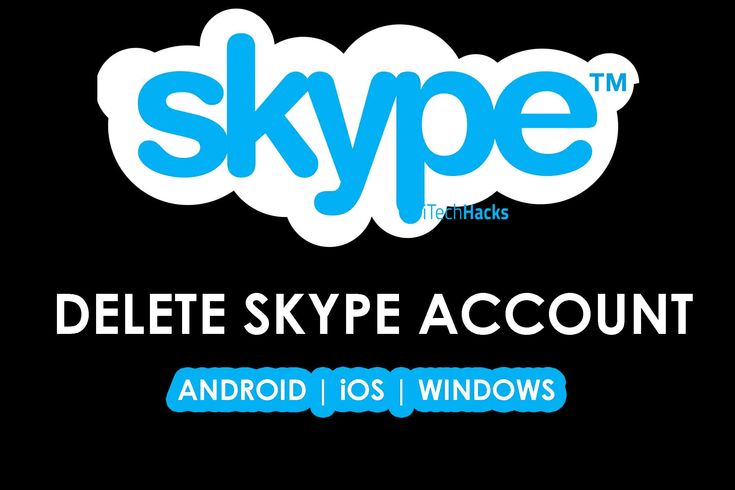 Выберите профиль Skype для обновления…
Выберите профиль Skype для обновления… ..
..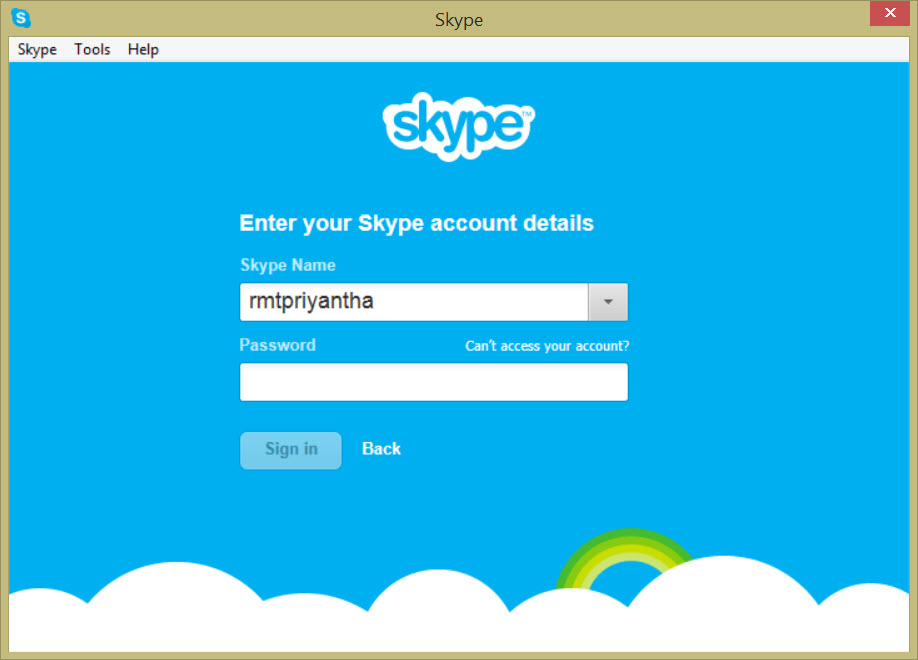 Нажмите «Настройки», прокрутите вниз и нажмите «Уведомления». Включите…
Нажмите «Настройки», прокрутите вниз и нажмите «Уведомления». Включите…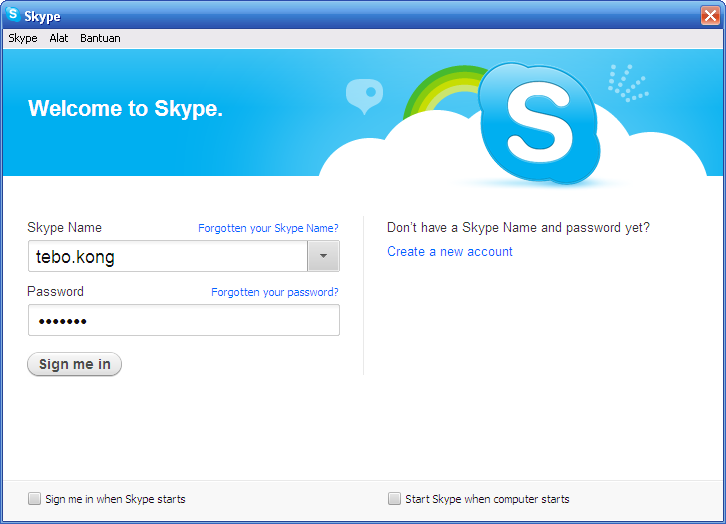 ..
.. ..
..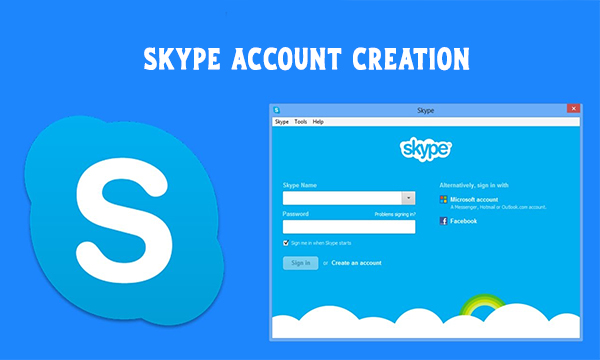 Это просто чтобы убедиться…
Это просто чтобы убедиться…